8.2 History
한혜진
Manager를 통해 각 사용자가 수행하는 생성, 수정, 삭제, 설정관리 등의 작업을 수행이력 로그로 남기고 있다. History에서는 이러한 수행이력을 조회하는 기능을 제공한다.
내용
History 이력 조회
1 . 좌측 메뉴에서 History를 선택하면 History의 이력이 조회된다.
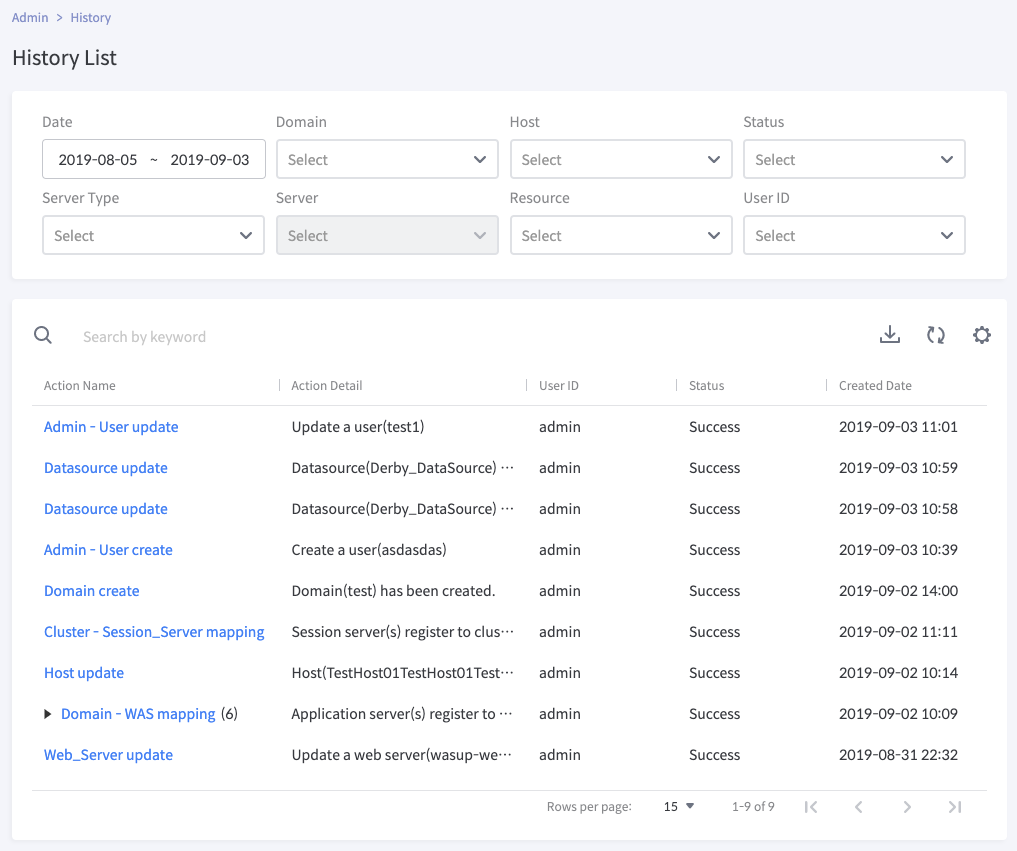
2. History 목록 상단의 조회 조건을 입력하여 원하는 조건의 History를 조회할 수 있다.
3. Action Name을 선택하면 History 상세 화면이 조회된다.
4. [![]() ] 버튼을 클릭하여 조회된 결과를 CSV 파일로 다운로드 받을 수 있다.
] 버튼을 클릭하여 조회된 결과를 CSV 파일로 다운로드 받을 수 있다.
5. 목록 중 기호 [ ▶︎ ] 는 1개의 History에 2개 이상의 하위 History가 있을 경우를 나타낸다. Action Name 오른쪽 숫자는 하위 History 개수이다.

6. [ ▶︎ ] 를 클릭하여 하위 History를 확인할 수 있다.
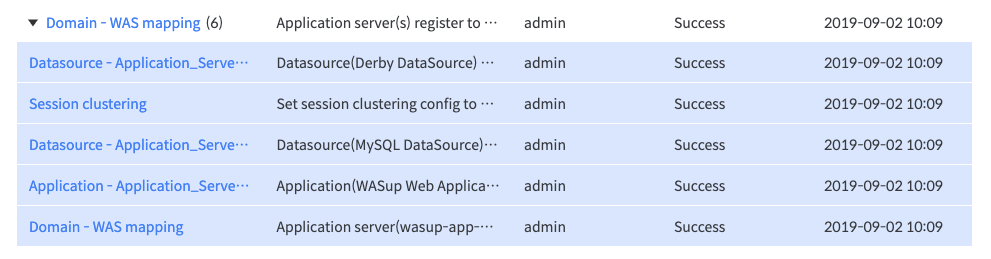
참고
기본적으로 Playce WASup은 한국 시간대로 설정되어 있다. Manager가 설치된 서버의 타임존 설정이 다를 경우 집계 기간이 다르게 표시될 수 있으므로 주의한다.
History 목록에서 사용되는 속성은 다음과 같다.
항목 | 설명 |
|---|---|
| Action Name | Action 수행한 명 |
| Action Detail | Action 수행한 상세 내용 |
| User ID | Action을 수행한 User ID |
| Status | Action 수행 결과 (성공 : Success, 실패 : Fail) |
| Created Date | Action 수행한 날짜 |
History의 검색 조건은 다음과 같다.
항목 | 설명 | 비고 |
|---|---|---|
| Date | Action을 수행한 기간으로 최대 30일 까지만 조회가 가능 | 기본값 "오늘부터 30일 전" |
| Domain | Domain 멀티 선택 | |
| Host | Host 멀티 선택 | |
| Status | Status 멀티 선택 | |
| Server Type | Server Type 멀티 선택 | |
| Server | 선택된 Server Type에 해당되는 Server 멀티 선택 | |
| Resource | Resource 멀티 선택 | |
| User ID | User ID 멀티 선택 | |
| Keyword | 검색하려는 키워드를 검색 상자에 입력 또는 붙여넣기 하여 검색 가능 |
History 상세 조회
1. History 목록에서 조회하려는 History Name을 선택한다.
2. 선택한 History에 대한 상세 화면이 출력된다.
3. 상세 화면 상단의 Process ID를 클릭하면 목록에서 해당 Process ID를 가진 History가 조회된다. 하단의 Resources Referenced는 해당 Action과 연관된 리소스를 확인할 수 있으며 리소스명 클릭 시, 새 창에서 해당 리소스의 상세페이지가 출력된다.
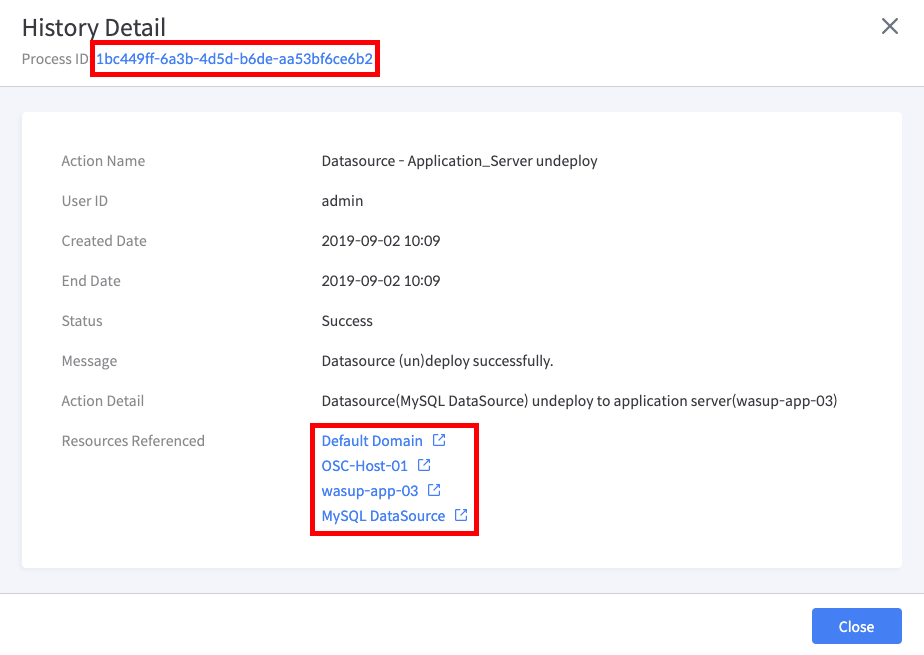
Copyright © 2021 Open Source Consulting, Inc. All Rights Reserved.